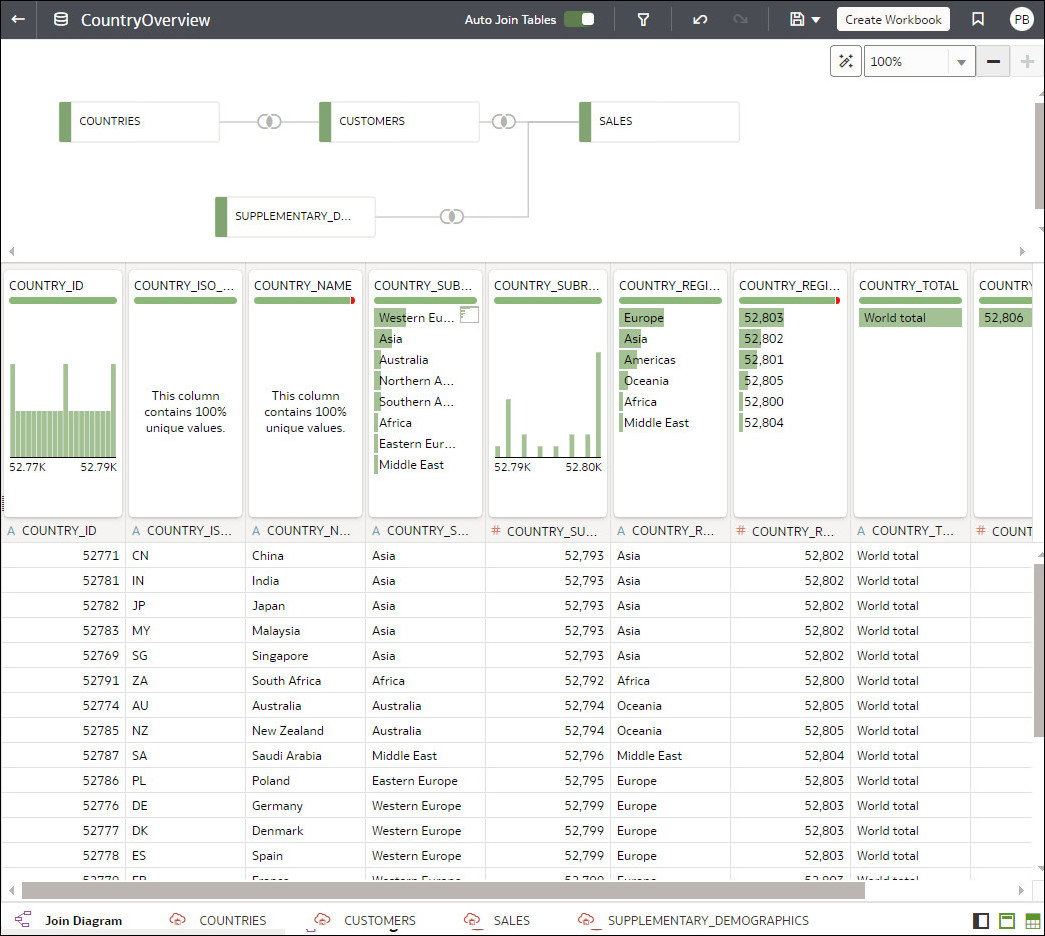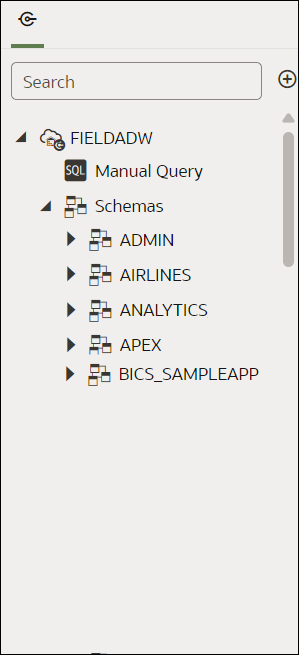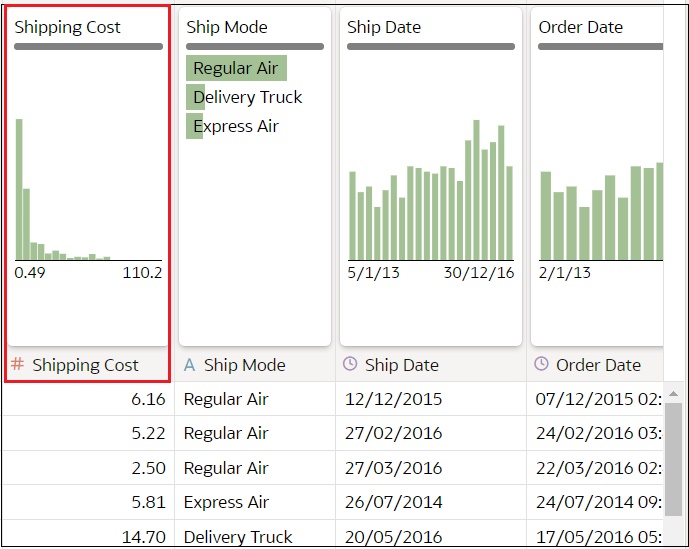データセット・エディタについて
データセット・エディタを使用して、表、結合およびエンリッチ済データを含むデータセットを作成または編集します。
複数の表によるデータセットをサポートするローカル・サブジェクト領域または接続からデータセットを作成すると、Oracle Analyticsはデータセット・エディタを表示します。データセットで使用できるデータ・ソースを参照してください。
Oracle EPM Cloud、Oracle EssbaseまたはGoogle Analytics接続から複数の表を含むデータセットを作成することはできません。複数の表を含むデータセットをサポートしていない接続には、変換エディタを使用します。
各データセット・エディタ機能およびこの機能で実行できる内容を次に説明します。
-
「接続」ペイン
このペインには、データ・ソース接続のスキーマおよび表と、アップロードされたファイルが表示されます。「接続」ペインから結合ダイアグラムに表またはファイルを追加するには、リストからダイアグラムにこれをドラッグ・アンド・ドロップするか、これをダブルクリックします。複数の表またはファイルを追加することも可能です。
「追加」をクリックして「接続の追加」または「ファイルを開く」ダイアログを開き、ここでデータセットに追加する別の接続を選択または作成するか、ファイルを選択できます。
「検索」を使用して、「接続」ペインで表示されるスキーマ、表またはファイルを検索します。
SQL文を作成して表を作成するには、手動問合せアイテムをダイアグラムにドラッグ・アンド・ドロップします。次に、ダイアグラムに移動し、「手動問合せ」表をダブルクリックしてSQLエディタにアクセスします。ノート:
JDBC接続がスキーマおよび表の表示を提供していない場合に、「手動問合せ」を使用します。
-
結合ダイアグラム
結合ダイアグラムには、データセット内のすべての表および結合が表示されます。表をドラッグ・アンド・ドロップしてダイアグラム内の表を並べ替えます。
表を選択すると、「データのプレビュー」領域に表のデータのサンプルが表示されます。表をダブルクリックした場合、変換エディタが表示されます。ここで、表のデータを変換またはエンリッチします。
ダイアグラムの結合リンクおよびアイコンは、結合される表および使用される結合のタイプを示します。表を別の表にドラッグ・アンド・ドロップすると、結合が作成されます。結合をクリックした場合、結合エディタが表示され、ここで、これを表示、更新または修正できます。
-
データ・プレビュー
データ・プレビュー領域には、結合ダイアグラムで選択された表のデータ・サンプルが表示されます。データ・プレビュー領域から、列のタイプ属性をクリックしてそのタイプを変更できます。たとえば、CALENDAR_YEAR列をメジャーから属性に変更します。
デフォルトで、品質インサイト・タイルが列ごとに表示されます。品質インサイトでは、列のデータの代表的なサンプルを使用して、列のデータ品質に関する情報を決定します。品質インサイトとはを参照してください。
-
「自動結合表」トグル・ボタン
「自動結合表」トグル・ボタンは、「結合ダイアグラム」に表をドラッグ・アンド・ドロップしたときに結合が自動的に作成されるかどうかを決定します。デフォルトではOracle Analyticsによって結合が作成されますが、場合によっては、自動結合作成をオフにし、表結合を手動で作成することもできます。

-
データセット表のページ・タブ
データセット・エディタにはデータセットの各表のタブが表示されます。表のタブをクリックし、変換エディタに移動して表のデータを変換またはエンリッチします。タブは変換エディタの下部に表示されます。これらを使用して、他の表に移動するか、結合ダイアグラムに戻ります。
-
データセット・エディタのトグル・ボタン
これらのボタンでは、データセット・エディタのどの部分を表示するかを制御します。
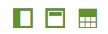
このボタンは接続パネルの非表示と表示を切り替えます:

このボタンは品質タイルの非表示と表示を切り替えます:

このボタンはデータのプレビュー領域の非表示と表示を切り替えます: